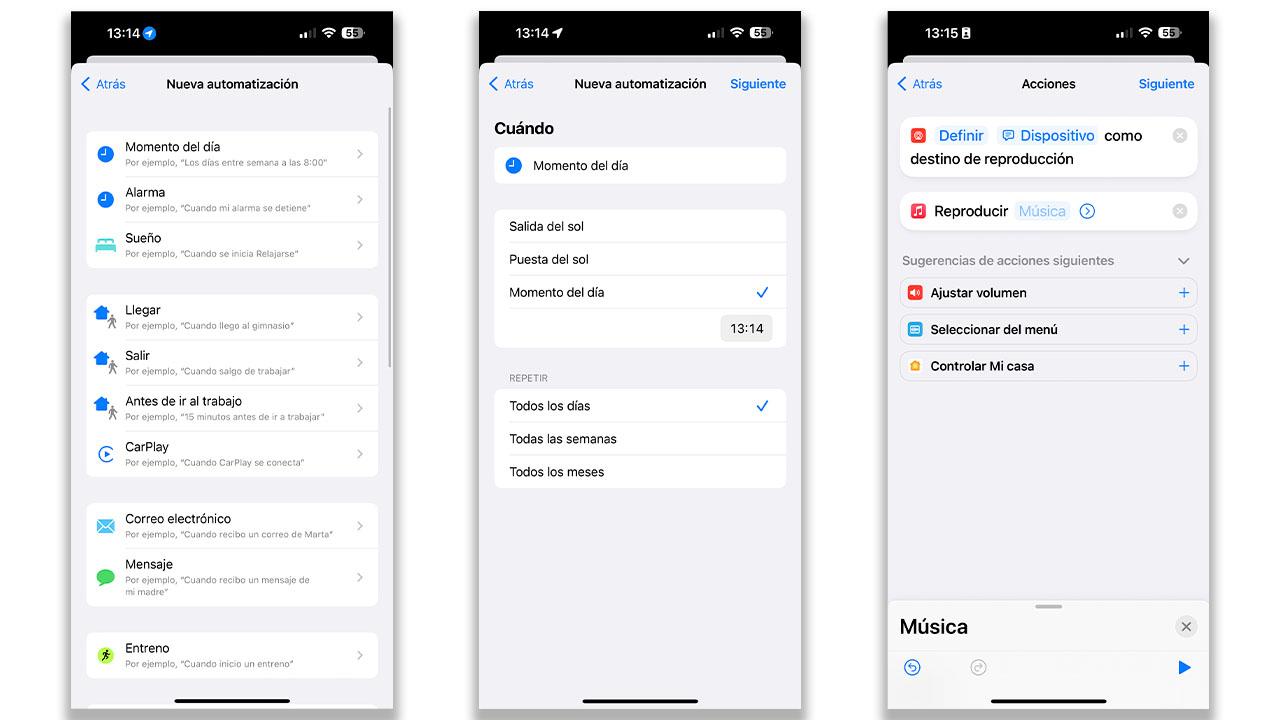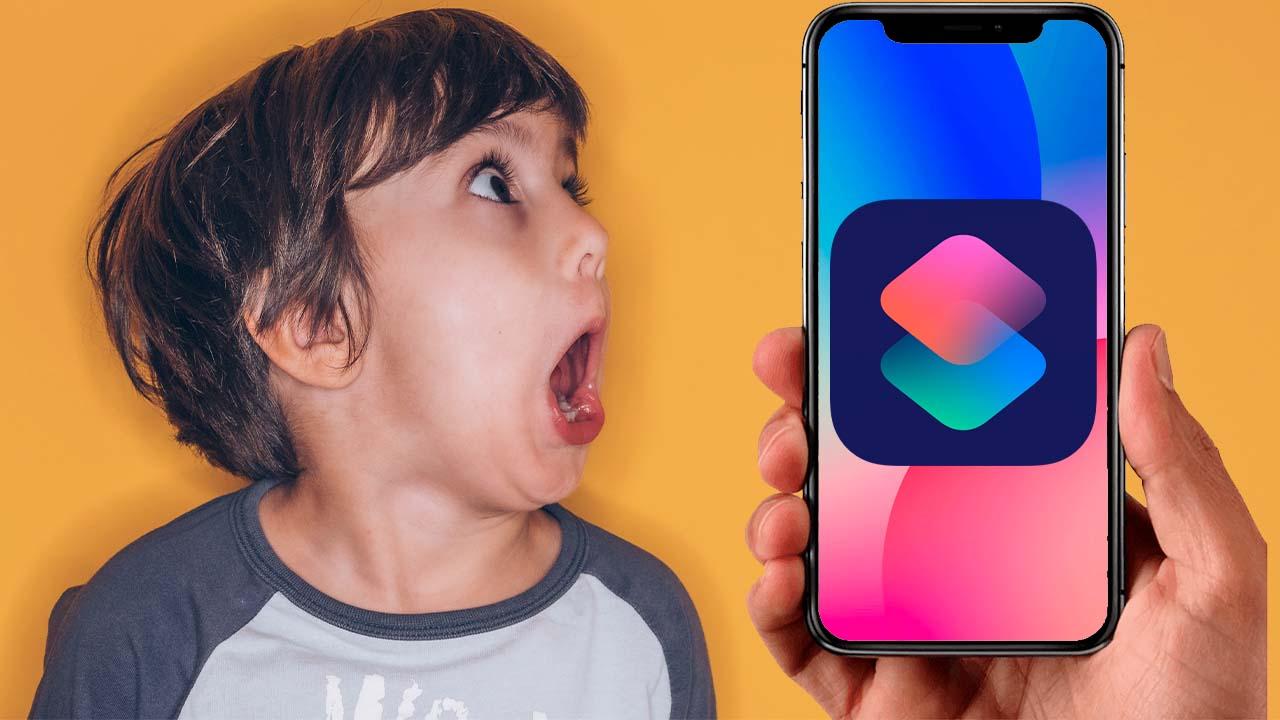El iPhone es uno de esos teléfonos que pueden resultar algo complicados a la hora de hacerse con él y con sus controles por lo que es importante saber exprimirlo al máximo. Por eso, existen unos trucos llamados automatizaciones y atajos que pueden hacer que tu experiencia con el iPhone y la forma en la que te relacionas con él cambie por completo.
Estas automatizaciones, consisten simplemente en trucos que podemos usar para que el móvil ejecute por sí solo una acción cuando ocurra algo y la única interacción que realicemos nosotros -si es que la hacemos- es la de confirmar que queremos que ocurra eso. Dentro de estos trucos que se realizan desde la app de Atajos, tienes una gran cantidad de opciones de entre las que te vamos a destacar las siguientes tres.
Un toque para apagar el iPhone
Normalmente cuando tenemos que llevar a cabo el apagado o el reinicio de nuestro iPhone, tenemos que entrar de manera obligada en un menú que no suele ser nada cómodo. Por ello, el primero de los trucos que os vamos a mostrar nos eliminará por completo la necesidad de entrar en ese menú. En este caso hablamos de un atajo que debemos crear de la siguiente manera:
- Dale al botón + de la esquina superior derecha y comienza a crear un nuevo atajo.
- Busca ‘Seleccionar del menú’ y acto seguido busca estas acciones.
- Dentro del menú, escribimos las tres acciones.
- Busca ‘Apagar’ y colócala debajo del primer bloque creado.
- Busca ‘Apagar’ nuevamente, pues también dará la opción de reiniciar y colócala debajo del segundo bloque creado.
- Busca ‘Bloquear pantalla’ y colócala debajo del tercer bloque creado.
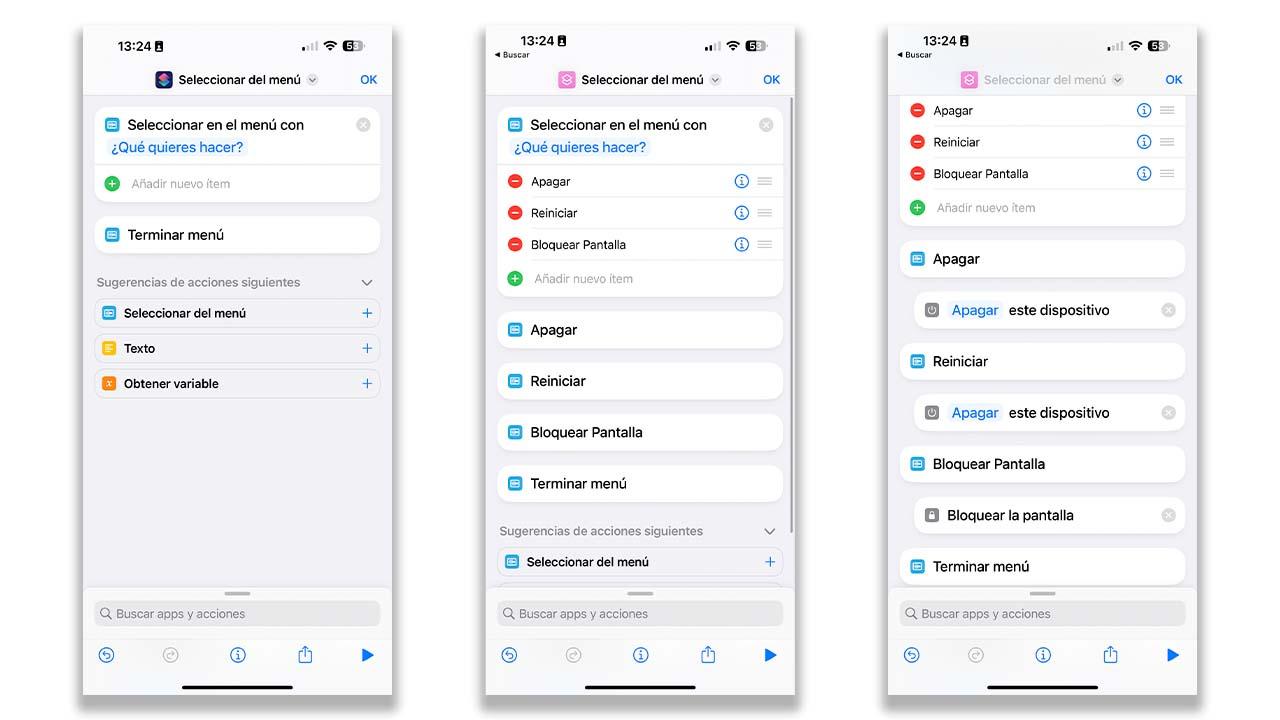
Tras esto podrás iniciar el atajo desde cualquier sitio y te aparecerán todas las opciones disponibles que has seleccionado. Apagar, reiniciar y bloquear la pantalla, aunque para los dos primeros te pedirá una confirmación, que aun así será mucho más cómodo que la opción de entrar en el menú de apagado.
Si colocamos un widget en nuestra pantalla de inicio con este atajo, simplemente con un toque podremos optar por apagar nuestro iPhone, por lo que ganamos muchísimo en lo que a comodidad se refiere.
Bloquea la pantalla al abrir una app
En este caso sí que hablamos de una automatización con la que podemos llevar a cabo la opción de bloquear la pantalla de nuestro iPhone al momento de abrir una app. Este es un truco que un primer momento podría parecer que no sirve de nada, pero nada más lejos de la realidad, es una automatización que nos va a permitir llevar a cabo mantener bien alejados a los mirones de ciertas apps.
Para comenzar a programar esta automatización, lo que deberemos hacer es abrir la app de Atajos y pulsar sobre automatizaciones para crear una nueva; tras esto, tendremos que seguir los siguientes pasos:
- Pulsamos sobre ‘App’ y cuando lo requiera, le indicaremos ‘Al abrirse’.
- Seleccionamos la app o diferentes apps que queramos que se cierren cuando se abran.
- Tras esto, buscamos la opción de ‘Bloquear’ y pulsamos sobre ‘Aceptar’.
Lo confirmamos todos y tras esto, tendremos ya lista dicha automatización para empezar a funcionar al momento de que vaya alguien a husmear en nuestras apps.
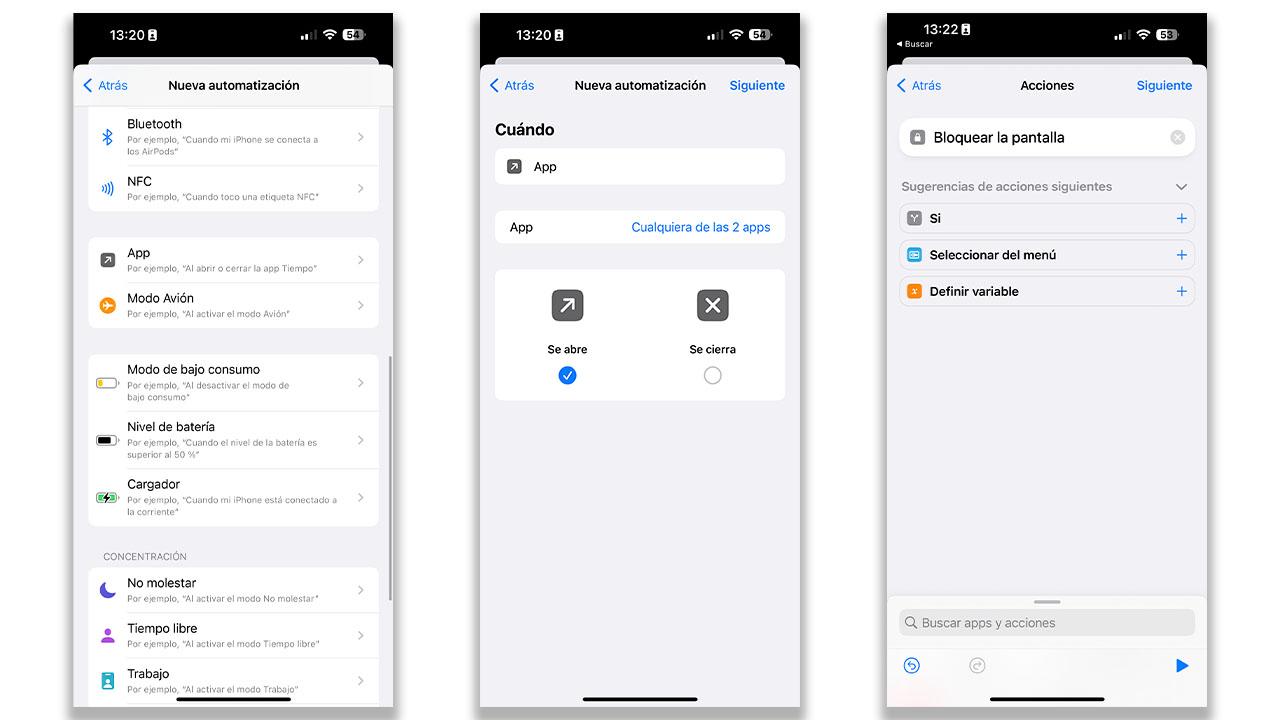
Por supuesto, para que la experiencia con esta automatización sea la ideal, cuando queramos usar esa app en concreto, lo que deberemos hacer es activar y desactivar esta automatización según nos convenga a cada momento. De esta manera, podrá bloquearse cuando alguien quiera acceder a esa app en nuestro móvil.
Programa la música en tu altavoz favorito
Para los más melómanos, posiblemente esta automatización sea de las más interesantes que puede usar en su iPhone, por lo que es interesante el hecho de llevar a cabo su programación. Simplemente tendremos que ponernos manos a la obra desde la app de atajos, creando una nueva automatización personal y siguiendo estos pasos:
- Elige ‘Momento del día’ y pulsa sobre la hora o el momento en el que quieres que se reproduzca
- Pulsa sobre ‘Definir dispositivos como destino de reproducción’ y pídele que te pregunte cada vez o selecciona el dispositivo que quieras que se reproduzca cada vez.
- Busca ‘Reproducir música’ y selecciona la canción o la playlist que quieres que suene cada vez.
Tras esto, simplemente tendrás que esperar hasta la hora en la que llegue el momento de reproducirse la música y la fiesta comenzará a formarse por sí misma, sin la necesidad de tener que llevar a cabo nada más.